Discord é aplicativo de comunicação popular entre os jogadores, mas também é um grande sucesso entre outros tipos de usuários. Você pode criar grupos de bate-papo, conhecidos como servidores Discord, e construir comunidades em torno de um hobby ou interesse compartilhado. Um dos recursos mais úteis que o Discord e o outros aplicativos VoIP semelhantes possuem é a capacidade dos usuários definirem seu status, como inativo ou invisível. Neste artigo, você aprenderá o que significa Idle on Discord e como configurá-lo manualmente.
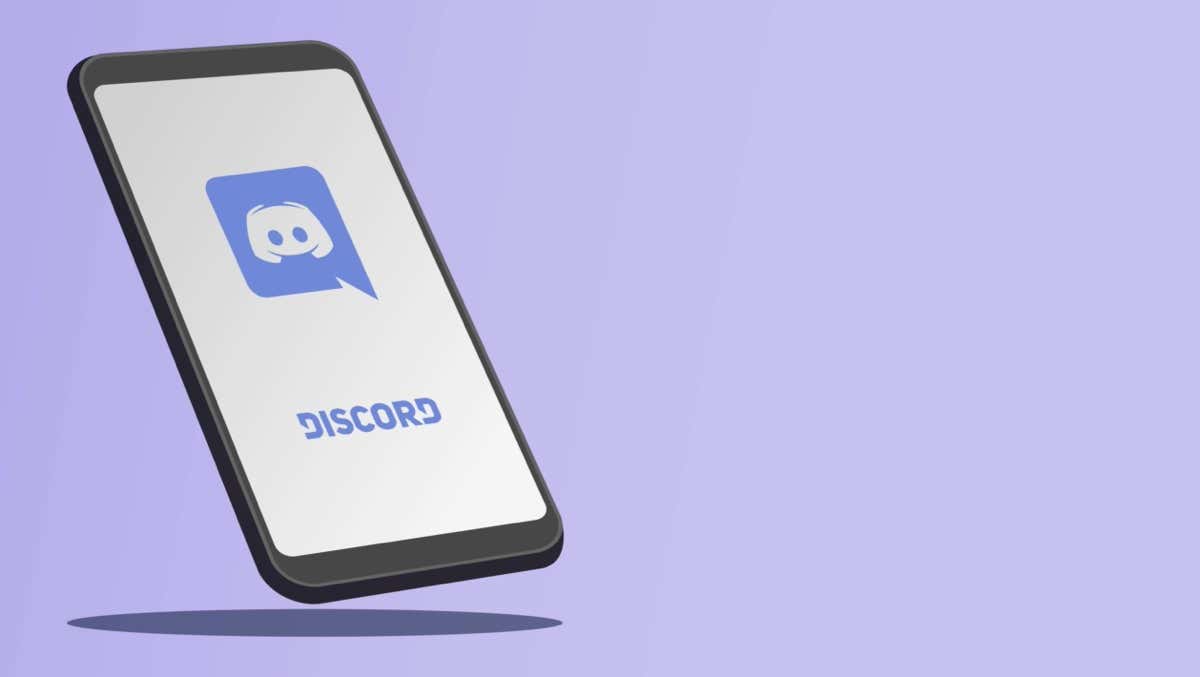
O que é um status de discórdia?
O Discord define automaticamente seu status dependendo da sua atividade no aplicativo ou jogo. O status do usuário é exibido como um pequeno ícone de diferentes formas e cores no avatar do perfil. Novos usuários costumam ficar confusos sobre o que significa a lua crescente amarela ao lado do avatar do usuário. Este é o símbolo do status inativo e veremos o que isso significa.
O que significa inatividade no Discord?
Quando você vê alguém com status inativo no Discord significa que ele não está ativo há um determinado período de tempo. O Discord define automaticamente o status inativo após 5 minutos de inatividade. Portanto, qualquer mensagem que você possa ter enviado para essa pessoa ainda não foi vista. Mas isso não significa que eles estejam off-line ou tenham perdido a conexão com a Internet.
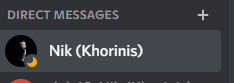
Inativo significa que o usuário está Ausente do Teclado (AFK). Este termo é bastante familiar entre os jogadores. O usuário ainda tem o aplicativo Discord aberto em seu dispositivo e está conectado. Às vezes, as pessoas simplesmente se afastam do computador ou colocam o aplicativo Discord em execução em segundo plano enquanto fazem outra coisa em seus dispositivos. O status inativo do Discord é um aviso para outros usuários do Discord de que essa pessoa está ausente e pode não responder imediatamente às mensagens.
Como definir manualmente o status de inatividade no aplicativo de desktop
Embora o Discord defina seu status automaticamente com base em sua atividade, você também pode defini-lo manualmente. Você pode informar outras pessoas no servidor Discord que você está AFK imediatamente, em vez de esperar que o aplicativo faça isso.
Veja como:
1. Abra o aplicativo Discord e faça login.
2. Clique no seu avatar no canto inferior esquerdo da tela.
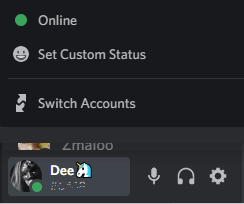
3. Uma janela pop-up será aberta. Encontre um círculo verde que mostra que você está online e passe o mouse sobre ele..
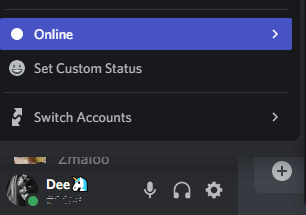
5. Um menu lateral será aberto com diferentes status disponíveis no Discord.
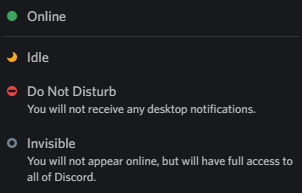
6. Encontre e clique emOcioso.

Agora você definiu seu status como inativo e pode ver uma pequena lua crescente ao lado do seu avatar na barra lateral direita. Outros usuários do seu servidor também verão isso, assim como todos na sua lista de amigos.
Como definir manualmente o status de inatividade no aplicativo móvel
O Discord também está disponível em dispositivos Android e iOS. Se você usa o Discord no seu telefone, pode definir manualmente o status de inatividade.
1. Abra o aplicativo Discord no Android ou iPhone e certifique-se de estar conectado.
2. Toque na imagem do seu perfil no canto inferior direito da tela.
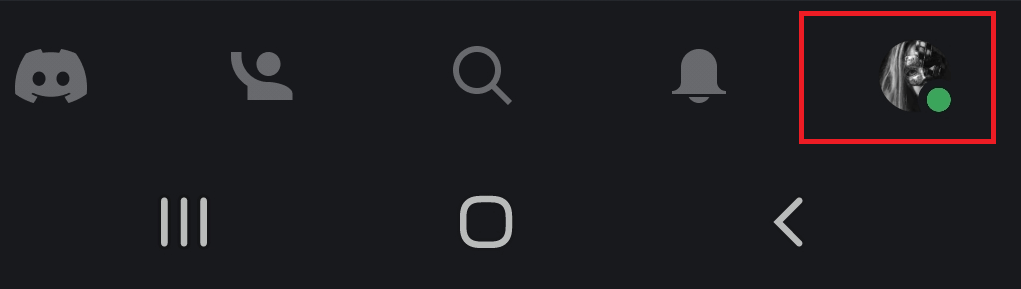
3. Um novo menu será aberto com diferentes opções. Selecione Definir status.
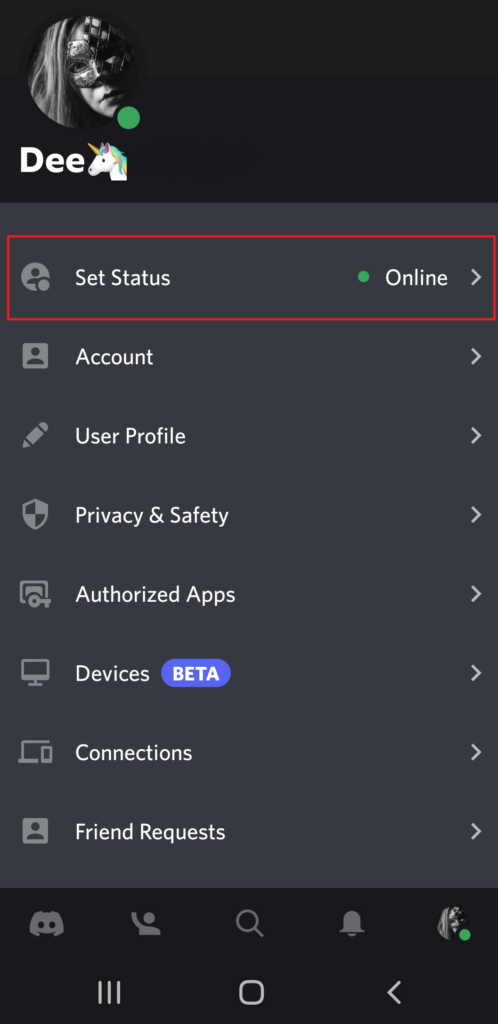
4. Uma nova janela lhe dará diferentes opções de status para você escolher. Toque em Inativo.
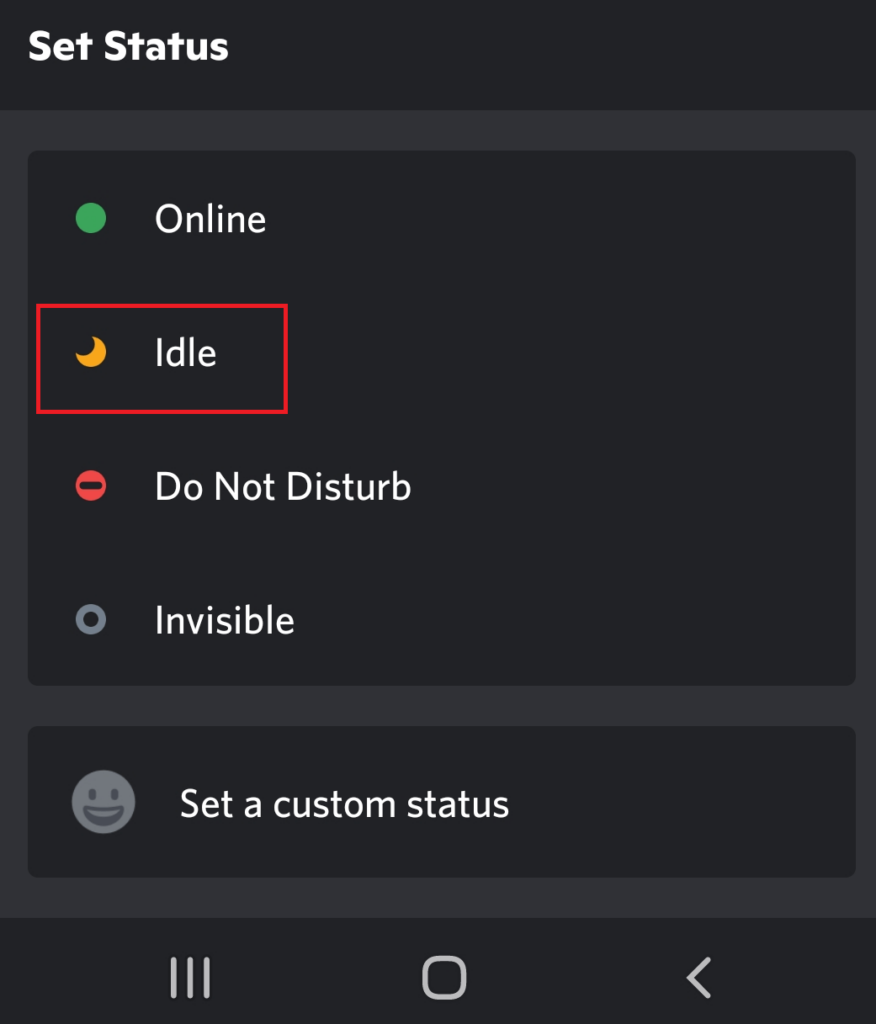
É isso! Você definiu com sucesso seu status como “Inativo” em seu aplicativo móvel Discord.
Outros significados dos ícones de status do Discord
Como você já percebeu, o Discord tem vários status disponíveis para você. Aqui está um guia rápido do que cada um deles significa:

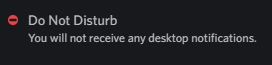

7. Telefone: esse status é representado por um pequeno ícone verde de smartphone próximo à foto do seu perfil. Significa simplesmente que você está usando seu telefone para acessar o Discord.
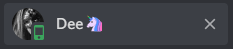
8. Mensagem de status personalizada. O Discord permitirá que você defina uma mensagem de status personalizada para os tipos de status Online, Inativo, Invisível e Não perturbe. Por exemplo, você pode explicar por que escolheu determinado status ou mencionar sua piada favorita. Não existem regras e você pode ser criativo.
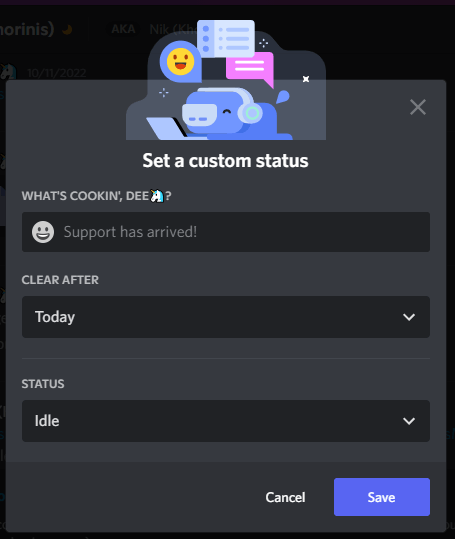
Discord é um aplicativo de comunicação fácil de usar, com muitos recursos modernos e opções de personalização. Experimente! Você pode conecte o Spotify ao Discord e compartilhar suas músicas favoritas com seus amigos.
.